Hướng dẫn kích hoạt Google Lens để tìm kiếm hình ảnh ngược trên Chrome cho Android
Nội dung bài viết
Việc tìm kiếm qua hình ảnh giờ đây trở nên dễ dàng hơn bao giờ hết. Trên máy tính, bạn chỉ cần kéo thả hình ảnh vào công cụ tìm kiếm Google. Còn với phiên bản Chrome trên Android, chỉ cần nhấn và giữ hình ảnh để tìm kiếm qua Google Images ngay lập tức.
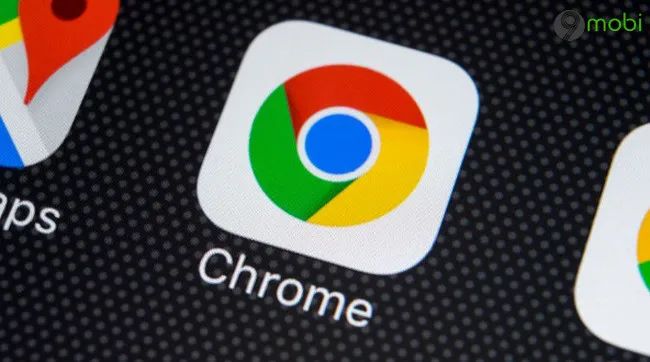
Cách kích hoạt Google Lens và tìm kiếm hình ảnh ngược qua Chrome trên Android
- Cài đặt Google Lens cho Android.
- Cài đặt Chrome cho Android.
Tìm kiếm hình ảnh bằng phương pháp thông thường chỉ giúp bạn tìm các bản sao giống nhau. Nhưng khi Google Lens được tích hợp vào Chrome trên Android, người dùng có thể khám phá hình ảnh theo cách thức đa dạng và sáng tạo hơn rất nhiều.
Vậy, sự khác biệt lớn nhất là gì? Khi sử dụng Google Lens, hình ảnh bạn tìm kiếm sẽ được phân tích chi tiết, giúp bạn khám phá những bức ảnh tương tự, thay vì chỉ là bản sao giống y hệt. Đây là một tính năng vô cùng hữu ích khi bạn duyệt web và bắt gặp những bức ảnh thú vị mà mình muốn tìm hiểu thêm.
Dù bức ảnh bạn muốn tìm có thể đắt đỏ, nhưng tại sao không thử sử dụng Google Lens để tìm kiếm một bức ảnh tương tự? Đây là cách tuyệt vời để bạn tìm kiếm những ý tưởng sáng tạo và phù hợp hơn cho nhu cầu của mình.
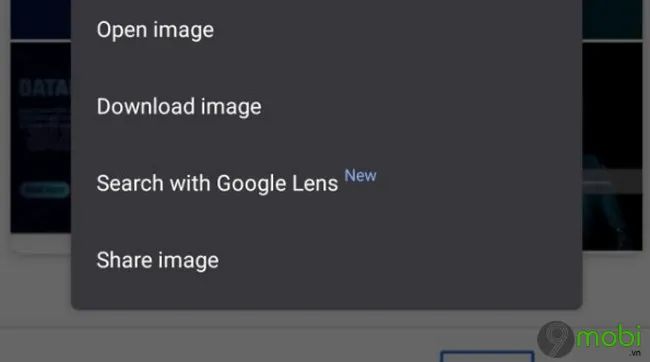
Điều đặc biệt nhất ở Google Lens là bạn không cần phải sử dụng nguyên vẹn hình ảnh để tìm kiếm. Bạn có thể chỉ cắt một phần hình ảnh mà mình quan tâm để thu hẹp kết quả tìm kiếm. Và, theo thông tin từ Android Police, bạn không cần cài đặt ứng dụng Google Lens để sử dụng tính năng này.
Cách kích hoạt tính năng tìm kiếm bằng Google Lens
Tính năng tìm kiếm Google Lens trên Android không được bật mặc định. Vì vậy, nếu bạn muốn trải nghiệm duyệt web bằng hình ảnh, hãy làm theo các bước hướng dẫn dưới đây:
1. Truy cập vào chrome://flags
2. Chọn tùy chọn #context-menu-search-with-google-lens để kích hoạt tìm kiếm bằng Google Lens
3. Truy cập vào phần cài đặt và chọn chế độ "Enabled"
4. Khởi động lại Chrome bằng cách nhấn vào nút "Relaunch" để áp dụng thay đổi
Giờ đây, khi bạn nhấn vào một hình ảnh, menu ngữ cảnh sẽ hiển thị thêm một tùy chọn mới - tìm kiếm với Google Lens. Tuy lựa chọn này đã thay thế tùy chọn tìm kiếm hình ảnh trên Google thông thường, bạn vẫn có thể quay lại tìm kiếm cổ điển hoặc sử dụng tùy chọn tìm kiếm hình ảnh bình thường ngay từ đầu danh sách kết quả.
https://Tripi.vn/cach-kich-hoat-google-lens-de-tim-kiem-anh-nguoc-voi-chrome-tren-android-26034n.aspx
Hãy truy cập Tripi.vn hàng ngày để cập nhật những tin tức về mobile mới nhất. Đừng quên ghé thăm trang để khám phá các thông tin hữu ích về chiếc điện thoại của bạn. Nếu bạn quan tâm đến phần mềm IDM, tìm hiểu thêm Điểm mới trong IDM 6.35 Build 12 tại đây.
Có thể bạn quan tâm

Cách Để Xóa Bỏ Một Bài Hát Ám Ảnh Khỏi Tâm Trí

Top 10 Thương hiệu làm đẹp được yêu thích và bán chạy nhất hiện nay

Hướng dẫn chia sẻ màn hình trên Skype một cách chi tiết

Hướng dẫn khôi phục file và dữ liệu bị Avast xóa nhầm

Tải ngay phần mềm 450 câu hỏi sát hạch lái xe phiên bản mới nhất, công cụ hữu ích giúp bạn ôn luyện và chuẩn bị kỹ lưỡng cho kỳ thi sát hạch.


